

Arcserve UDP supporta l'installazione di un server proxy sul computer gateway. Il gateway utilizza questa impostazione proxy per comunicare con la relativa console registrata.
Segui questi passi:
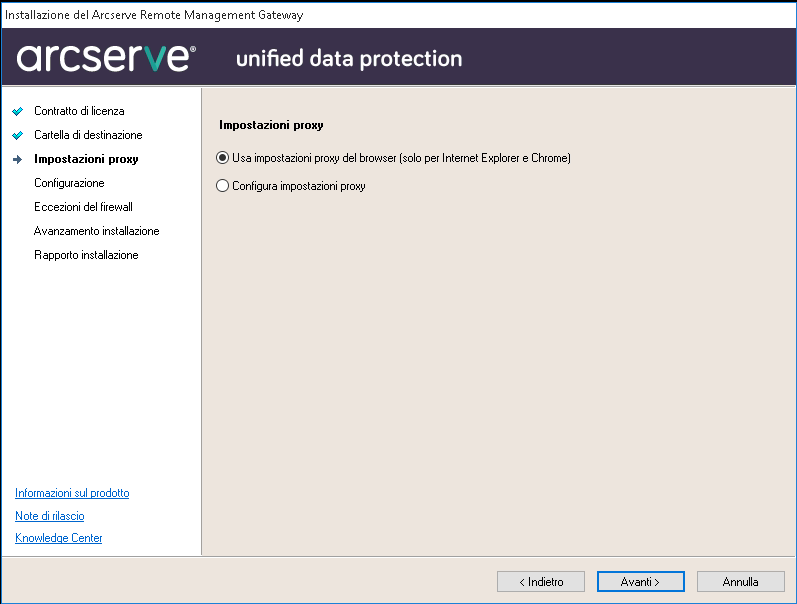
Consente di specificare di utilizzare le impostazioni proxy del browser. È necessario aggiornare le impostazioni proxy del browser. Aprire il browser e fare clic su Opzioni ,Connessione, LAN setup (Impostazione LAN).
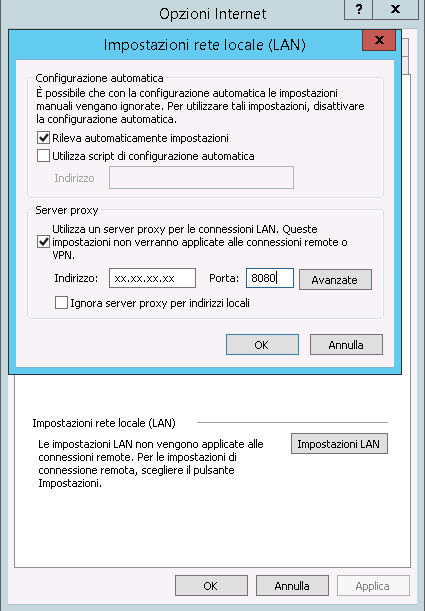
Consente di specificare che è necessario fornire i dettagli del server proxy nella pagina della procedura guidata.
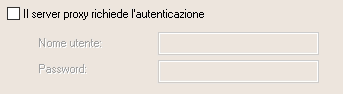
Il server proxy viene impostato per il gateway.
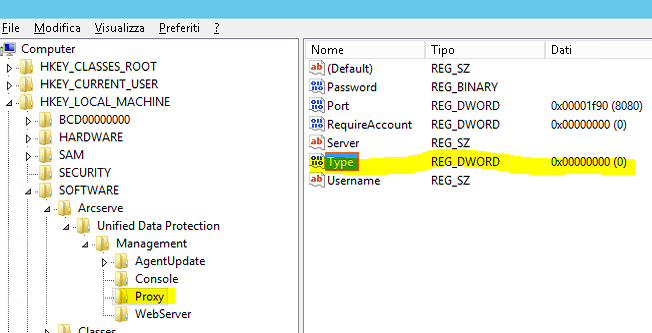
Nel campo Tipo, 0 indica le impostazioni del browser e 1 indica le altre impostazioni.
Nota: Se si desidera modificare le impostazioni proxy, quali la porta, l'indirizzo IP del server o il tipo, è possibile modificarle da regedit.
|
Copyright © 2016 |
|